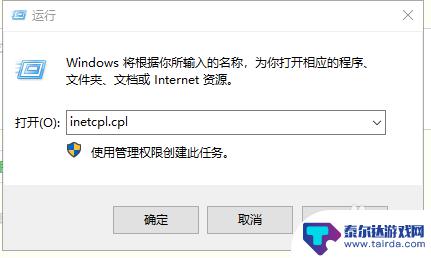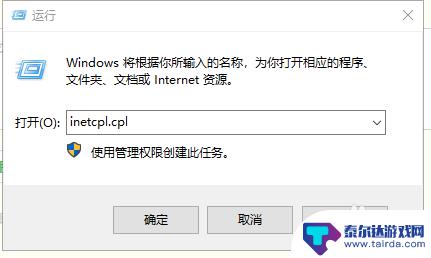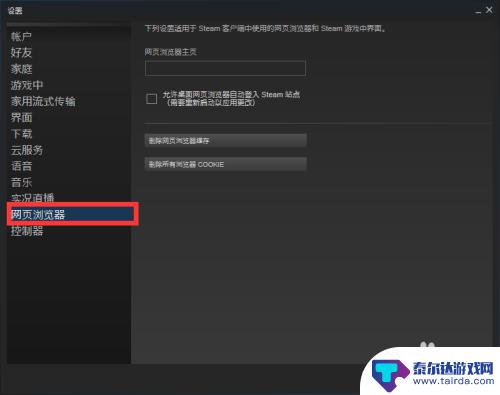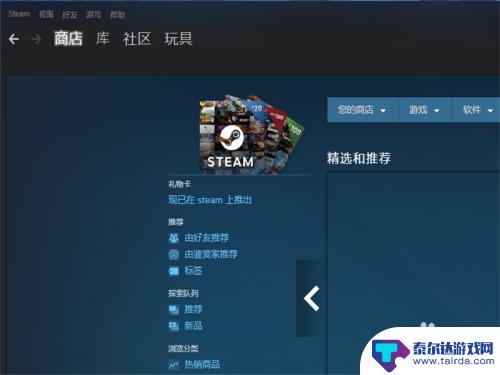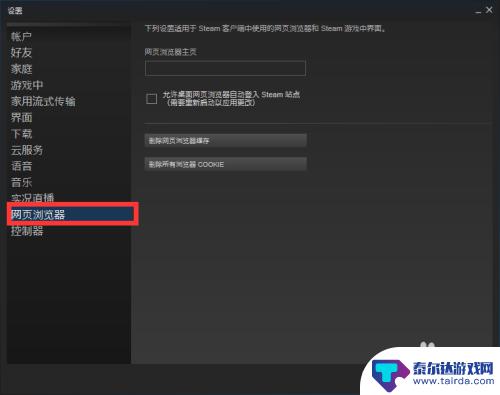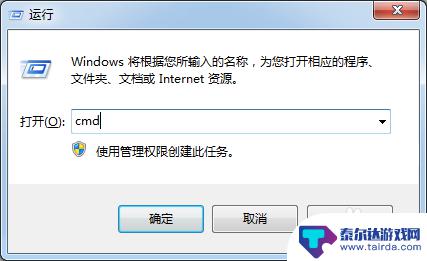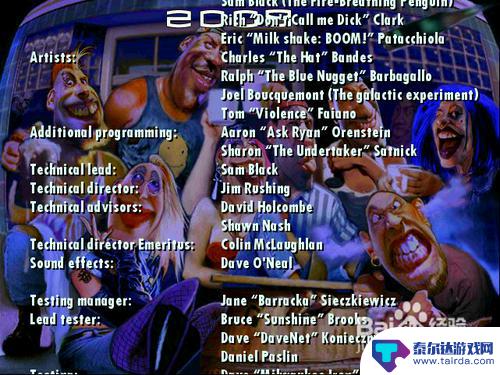电脑steam130 steam错误代码130解决方案分享
电脑steam130,在现代社会中电脑已经成为我们生活中不可或缺的一部分,而对于游戏爱好者来说,Steam平台更是必不可少的存在。使用Steam时,我们有时会遇到各种问题和错误代码。其中Steam错误代码130就是一个常见的困扰用户的问题。当我们在享受游戏乐趣的同时,遇到这个错误代码,往往会感到困惑和烦恼。不必担心本文将为大家分享一些解决方案,帮助大家轻松解决Steam错误代码130的问题。
steam错误代码130解决方案分享
步骤如下:
1.步骤A:
steam提示118/105之外的130错误怎么解决?
系统左下角开始按钮-找到运行运行-输入inetcpl.cpl-回车键即可弹出IE代理页面。
请按步骤图检查IE是否挂着其他的代理信息影响到了steam网页,把这下面三个图看一下。三个选择框检查是否勾选,如果有勾选,全部取消即可。然后确定确认即可。
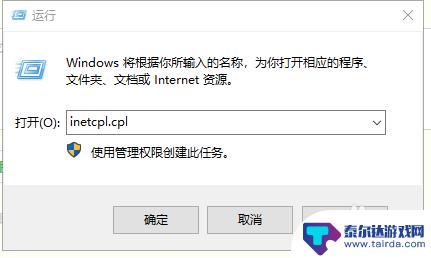
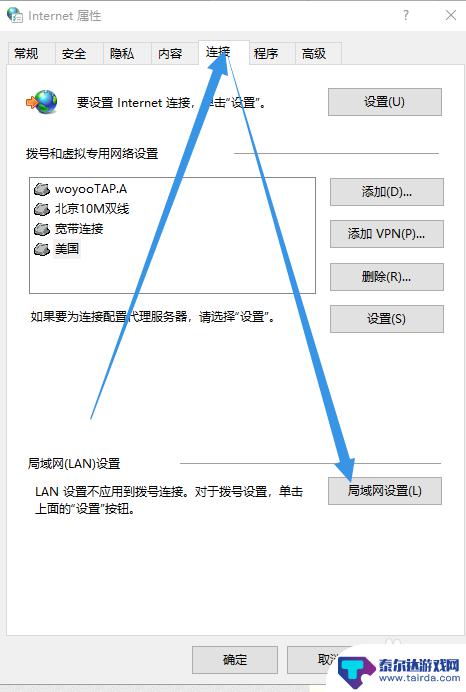
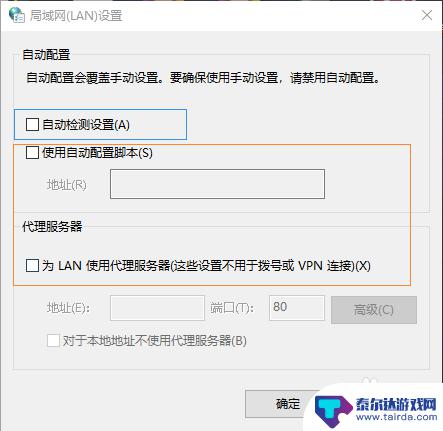
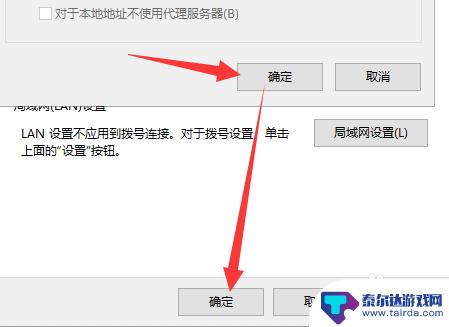
2.如果解决了130错误又变成118/101-5/部分3XX错误怎么办?
可能是你一开始没有开加速器,开加速器解决其他错误吗错误
答:百度搜索steamspeed转发软件(免费)启动服务即可。
或百度搜索游戏加速器(一大堆有免费有收费)加速一下就好。
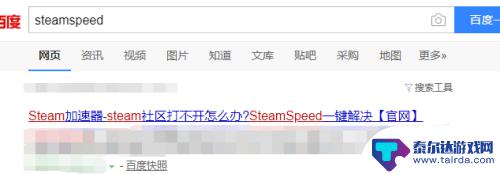
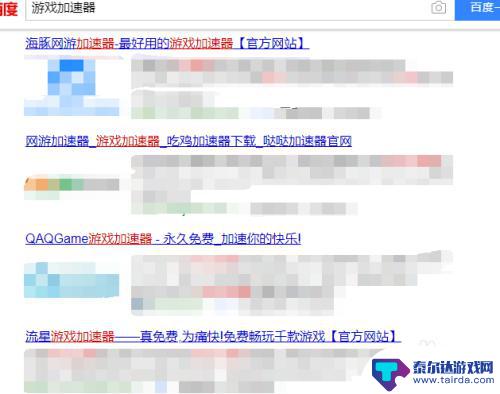
3.步骤B:
如果按此操作steam依旧是130错误怎么办?
这个情况是指取消上述的图当中的“自动检测设置”虽然取消掉了,但实际再次打开还是没有取消掉。
出现这个情况用户很可能是系统网络服务相关故障。也可能是某些代理工具残留的设置导致的问题
按如下教程修复此问题。
1:系统左下角开始按钮-右键-运行-输入msconfig-回车
2:切换到服务选项-然后点选勾选隐藏所有系统服务-然后全部禁用-应用确定
3:重启下电脑系统
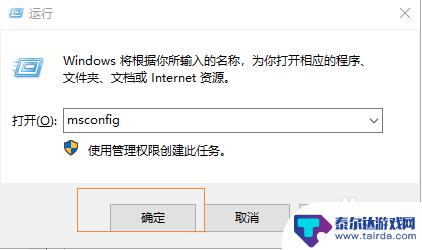
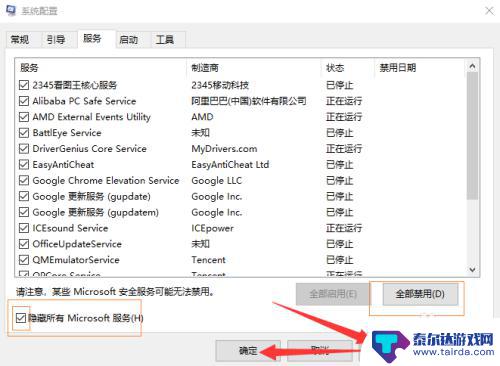
4.步骤C:
4:再次打开inetcpl.cpl设置页面-再操作步骤A-再按此步骤图-勾选清理个人数据-确定即可。然后关闭inetcpl.cpl设置页面,再次重新重新打开inetcpl.cpl设置界面是不是已经完全取消啦。这时候就可以去steam检查情况了。一般来说恢复正常了已经。
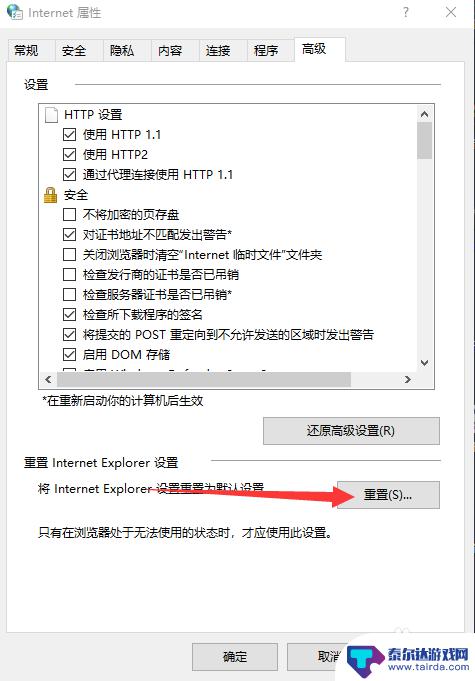
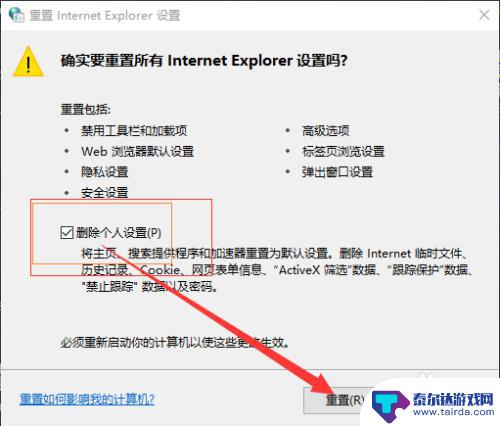
看完小编为您整理的这篇电脑steam130的详细介绍后,您是否觉得很容易呢?如果这篇攻略对您有所帮助,请前来关注和收藏本站!
相关攻略
-
steam商店130错误代码 steam错误代码130的常见解决方案详解
在使用Steam平台时,我们可能会遇到各种错误代码,其中常见的之一就是错误代码130,这个错误代码可能会导致我们无法正常连接到Steam商店,给我们的游戏体验带来一些困扰。幸运...
-
steam错误-130 steam错误代码130怎么解决
Steam错误代码130是指在使用Steam平台进行游戏下载或更新时出现的一种常见错误,当用户遇到这个错误时,可能会导致游戏无法正常下载或更新,给用户带来诸多不便。幸运的是这个...
-
steam尺码103 Steam错误代码103的中文解决方案
Steam错误代码103的中文解决方案是针对Steam平台出现错误代码103的一篇中文解决方案指南,作为全球最大的数字发行平台之一,Steam为玩家提供了丰富的游戏资源和社交功...
-
steam论坛打不开 Steam社区错误代码-118解决方案分享
steam论坛打不开,近日,许多Steam用户反映在访问Steam论坛时遇到了问题,错误代码-118的出现使得他们无法正常浏览和交流,幸运的是,我们发现了一些解决方案,用以解决...
-
steam错误代码:-103 steam错误代码103的解决方案
steam错误代码:-103,在使用Steam游戏平台时,我们有时会遇到各种错误代码,其中,错误代码-103是较为常见的一种。当我们在登录Steam账户时遇到这个错误代码时,可...
-
steam代码错误102 Steam出现错误代码102的解决方案
Steam是一款广受玩家喜爱的游戏平台,然而在使用过程中,我们有时会遇到一些错误代码,其中之一就是错误代码102,当我们在使用Steam时遇到错误代码102时,可能会导致我们无...
-
九界仙劫怎么快速升级 怎样快速提升九界仙劫战斗力
九界仙劫是一款热门的仙侠修仙手游,想要在游戏中快速提升自己的战斗力,就需要掌握一些有效的升级技巧,通过不断完成主线任务、参与活动副本以及挑战各种BOSS,可以快速积累经验值和资...
-
明日方舟猩红舞会选项 《明日方舟》傀影与猩红孤钻结局
在明日方舟的世界中,玩家面临着各种选择和决策,而在猩红舞会选项中,明日方舟的傀影与猩红孤钻结局吸引了众多玩家的关注。玩家需要在游戏中做出不同选择,影响着游戏的结局和角色的命运。...
-
暴力摩托怎么开始 暴力摩托2008全程攻略
暴力摩托2008全程攻略是一本关于暴力摩托游戏的攻略指南,为玩家提供了全面的游戏攻略和技巧分享,在这款游戏中,玩家将扮演一名摩托车手,在城市中展开一系列刺激的赛车挑战。游戏的开...
-
劲乐幻想怎么拍照 劲乐幻想新手玩法详解
劲乐幻想是一款备受热捧的手机摄影应用,它不仅具有丰富的滤镜和特效,还拥有独特的创意拍摄功能,无论是拍摄美食、风景还是人物,劲乐幻想都能帮助用户轻松拍出令人惊艳的照片。新手玩家们...